티스토리 뷰
7월 14~15일 크레프톤 공모주 청약이 예정되어 있습니다. 주관사로는 미래에셋증권, NH투자증권, 삼성증권이 선정되었습니다. 크레프톤 공모주 청약은 중복청약이 가능하죠. 미리미리 없는 증권사 계좌를 개설해두시는 게 좋습니다. 오늘은 삼성증권 비대면 계좌 개설 방법 알아보겠습니다.
- 목차 -
1. 삼성증권 국내주식 수수료
2. 삼성증권 해외주식 수수료
3. 삼성증권 이벤트
4. 삼성증권 비대면 계좌 개설 방법
삼성증권 비대면 계좌 개설 - 공모주 청약하기
삼성증권과 미래에셋증권은 타 금융기관에서 개좌를 개설한 뒤 20일 내에도 신규 계좌 개설이 가능합니다. 그러니 20일이 안되었다고 걱정하실 것 없습니다.
삼성증권 국내주식 수수료
중요한 수수료부터 알아보겠습니다.
국내주식(거래소, 코스닥, 코넥스) 수수료 : 0.0036396% (평생)
ETF / ETN 수수료: 0.004208% (평생)
K-OTC 수수료: 0.0909187% (평생)
1. 대상
1) 신규고객: 2021년 1월 1일 이후에 삼성증권에 최초로 계좌를 개설한 신규 고객.
2) 휴면고객: 2018년 1월 1일~2020년 12월 24일 안에 계좌는 개설했는데 국내 주식 거래를 한 적이 없으면서 2020년 12월 24일 계좌 잔고가 10만원 이하였던 고객.
2. 거래 매체
삼성증권 모바일 어플(MTS) 'mPOP', HTS/DTS, 홈페이지
3. 대상 계좌
비대면 종합계좌('평생' 혜택 표기 계좌) (*1인 1계좌)
4. 언제까지 개설해야 하나?
2021년 12월 31일까지 비대면으로 최초 개설하면 온라인으로 국내 주식할 때 위탁 수수료가 평생 위에 표에 적힌 대로 0원에 가깝습니다.
삼성증권 해외주식 수수료
해외주식 수수료 할인 혜택은 기간이 1년으로 정해져 있습니다. 중요한 건 계좌 개설 후 후 반드시 '이벤트 신청'을 따로 하셔야 혜택을 받을 수 있습니다!
1) 미국 주식
(이벤트 신청일부터 1개월간: 매수 수수료 0%, 매도 수수료: 0.00051%~)
1개월 이후부터 11개월간
- 매수 수수료 0.09%~ , 미국 ETF 매수 수수료: 0.045%~
- 매도 수수료: 매수 수수료에 0.00051% 추가
2) 중국(선/후강통), 홍콩, 일본, 유럽 6개국(영국, 독일, 프랑스, 벨기에, 네덜란드, 포르투갈) 주식
이벤트 신청일부터 1년간
- 매수 수수료: 해외 주식 0.09%~, 해외 ETF/ETN: 0.045%~
- 매도 수수료: 매도 시에는 기타 거래비용이 추가됨
1. 대상
2015년 1월 1일부터 2021년 2월 28일까지 삼성증권에서 해외주식 거래를 안 한 고객
2. 거래 매체
삼성증권 모바일 어플(MTS) 'mPOP', HTS/DTS, 홈페이지
3. 주의사항
1) '이벤트 신청하기'를 별도로 누르셔야만 해요!
2) 이벤트 신청할 때, 어떤 계좌에서 해외주식을 할지 선택을 하는데, 그 선택한 계좌에서 거래할 때만 혜택이 주어져요! (*1인 1 계좌)
3) 수수료 혜택 기간 1년이 지난 후에는 표준 수수료율로 돌아가요! (해외주식 표준 수수료: 0.25%~1.7% 시장, 종목, 매체에 따라 다름)
삼성증권 이벤트 & 혜택
1. 해외주식 투자지원금 첫 거래 시 $20 제공
1) 대상
2015년 1월 1일~ 2021년 5월 31일까지 삼성증권에서 해외주식을 거래한 적 없는 사람 (*21년 5월 투자지원금 이벤트 참여 고객 제외)
2) 내용
역시 '이벤트 신청' 필수로 하셔야 합니다. 해외주식을 첫 거래하면 이벤트 신청 시 선택한 계좌로 5 영업일 이내에 20달러를 줍니다. 이걸로 미국 주식을 매수하면 됩니다. 6 영업일 이후 환전이나 출금이 가능하고요. 만약, 지원금으로 미국주식을 매수하지 않으면 6영업일 이후 자동으로 다시 가져갑니다.
따라서, 6일 안에 20달러로 해외주식을 매수해야 하죠. 그렇게 주식을 매수하면 20달러를 바로 출금할 수 있습니다.^^
3) 거래 축하금
이벤트 신청 후 21년 7월 31일까지 온라인으로 해외주식을 거래한 누적 금액이 아래 표에 해당하면 거래 축하금을 줍니다. 21년 8월에 이벤트 신청 시 선택한 계좌로 입금해주네요.

2. 미국 주식 거래시간 확대
미국 주식할 때 정규 시장 외에 프리마켓과 애프터마켓이 있네요. (모든 삼성증권 고객)

3. 미국 주식 실시간 시세 무료
나스닥 베이식 라이선스 기준 나스닥에서 제공하는 주문 및 체결 정보 실시간 시세 무료로 제공합니다.
4. 환율 우대 최대 95% (1년간 혜택)
수수료 이벤트를 신청해야 합니다. 신청한 고객에 한해 환율 우대 혜택을 주는데요. 온라인(MTS, HTS, DTS, 홈페이지)으로 거래할 때만 가능하고요.
미국 달러 95% 환율 우대, 유로와 엔, 파운드는 85%, 중국 위안화와 홍콩달러는 75% 환율 우대해줍니다. 이것도 계좌 개설 후 1년 간만 제공되는 혜택이네요.
삼성증권 비대면 계좌 개설 방법
그럼 이제 삼성증권 비대면으로 계좌 개설하는 방법을 알아보겠습니다. 제가 직접 개설한 후기를 차근차근 올려드릴게요.
계좌 개설 가능 시간: 주말, 공휴일 포함 24시간 내내 가능 (단, 23:30~00:30은 제외)
1. 먼저, 앱스토어에서 '삼성증권'을 치면, '삼성증권 mPOP'을 다운로드합니다.

2. 어플을 열고, 계좌 개설을 누릅니다. 원하시는 계좌를 선택하는데, ISA나 연금저축을 한 번에 개설하는 메뉴도 있고, 기본 종합계좌만 개설하려면 저처럼 선택하시면 됩니다.
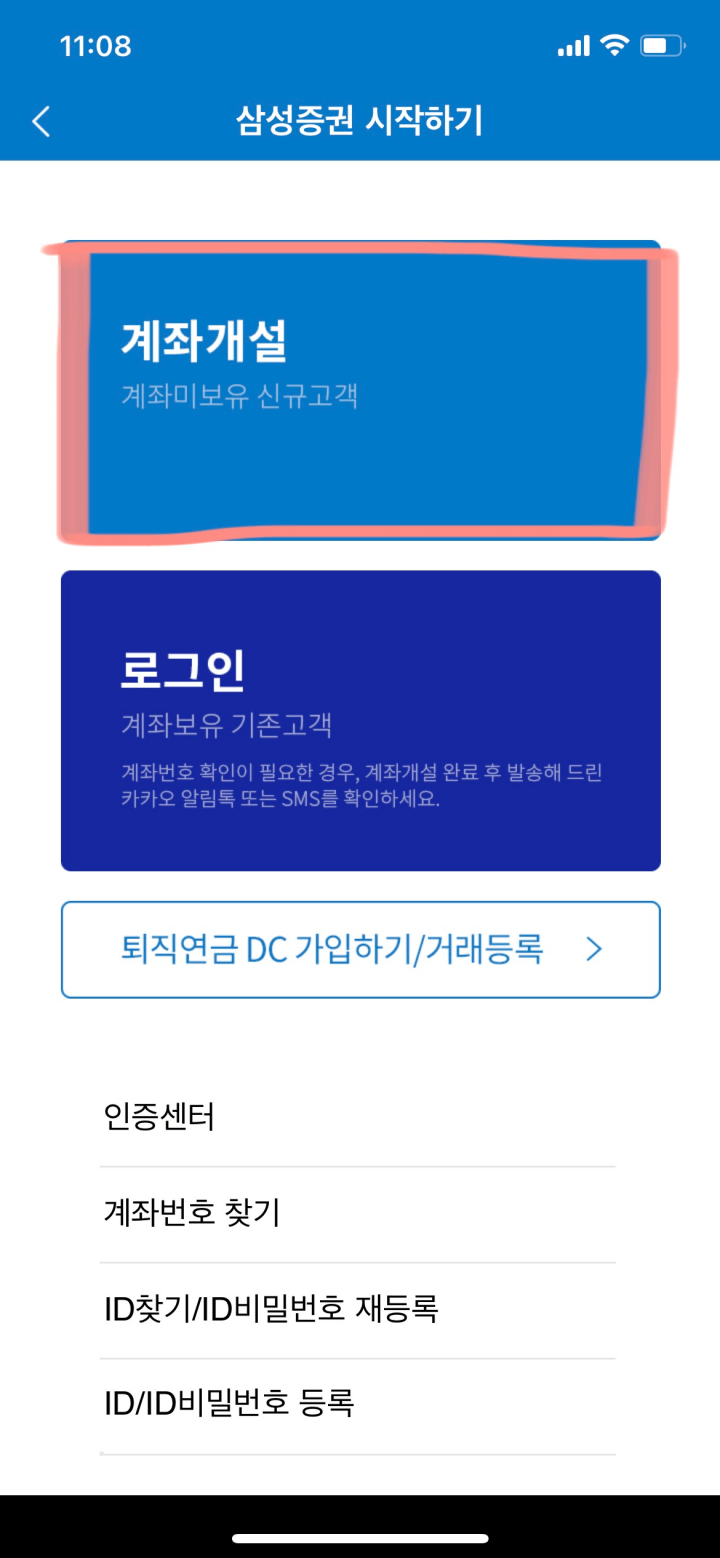
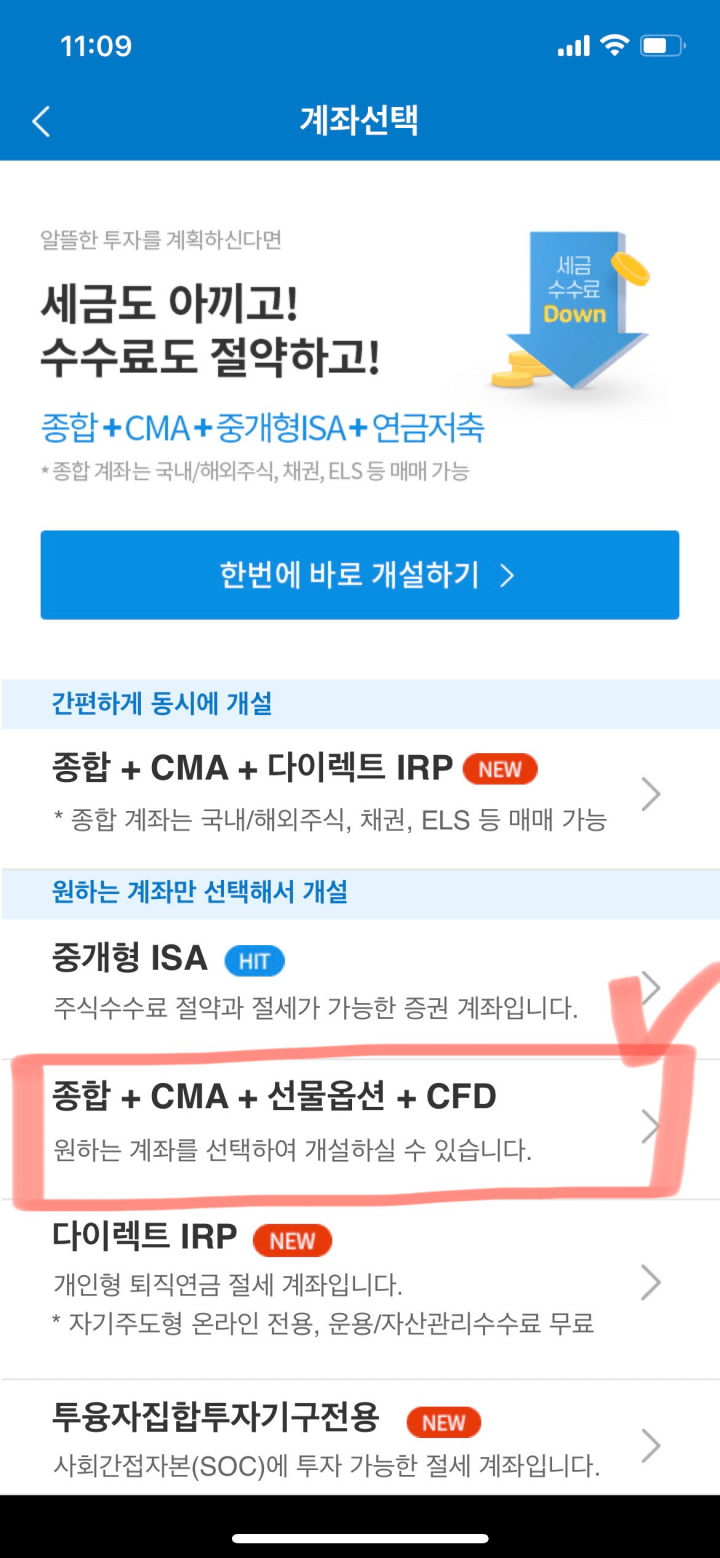
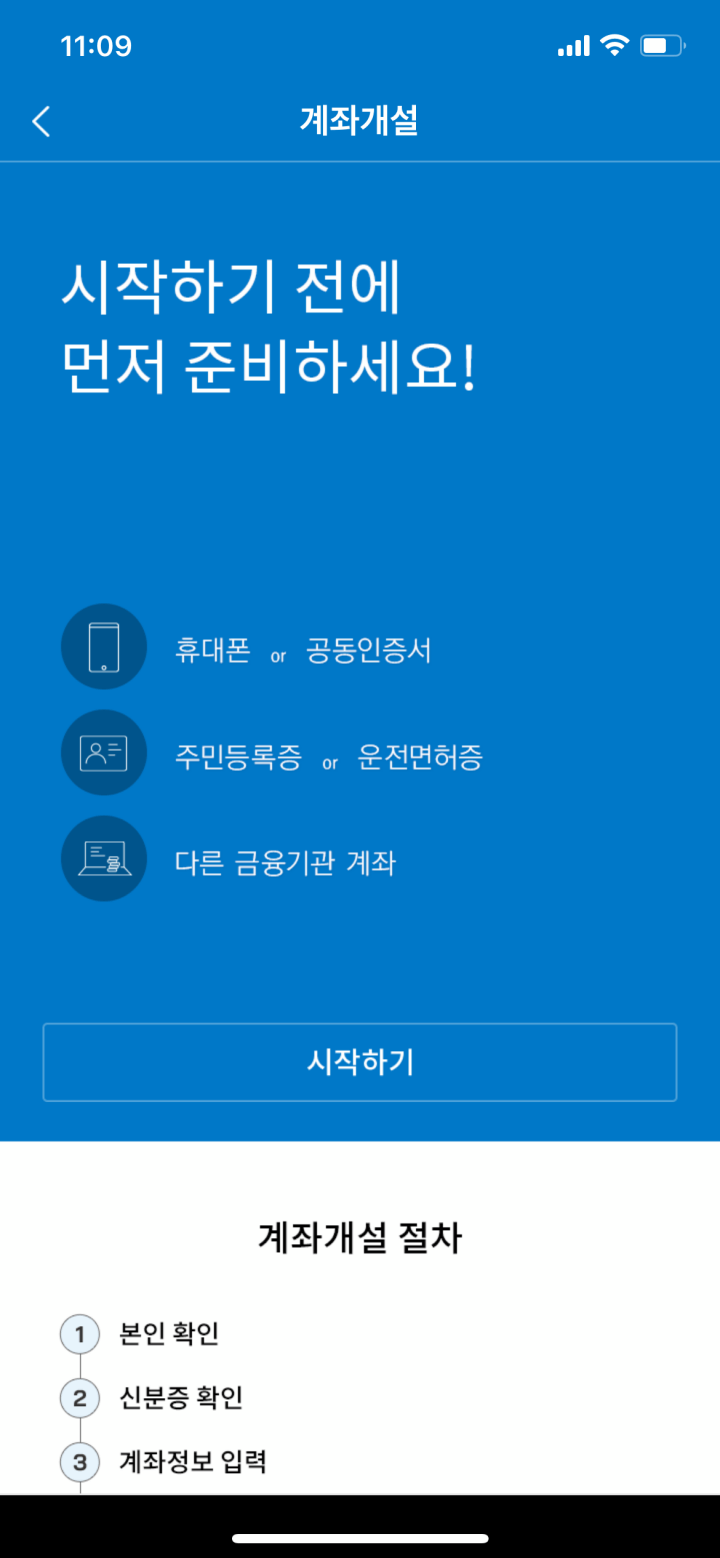
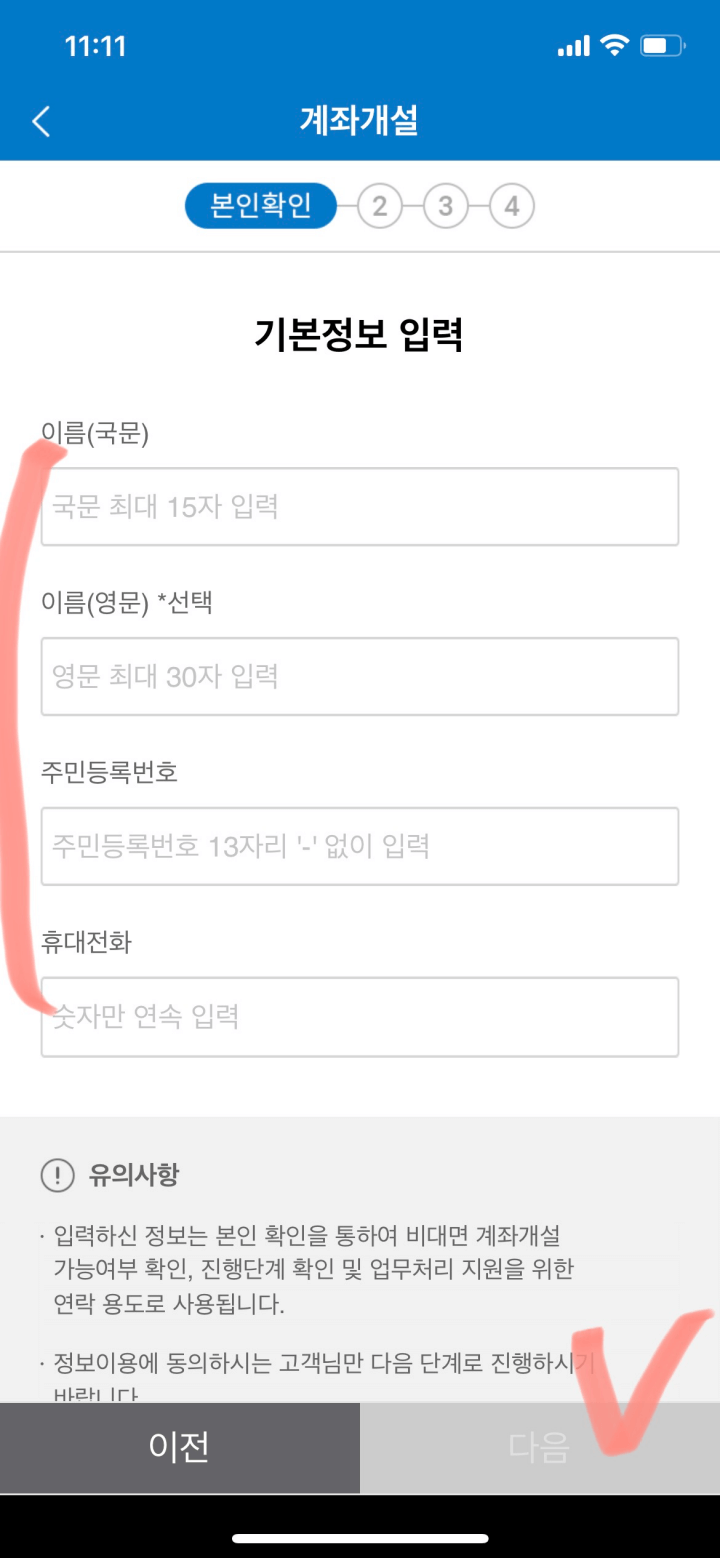
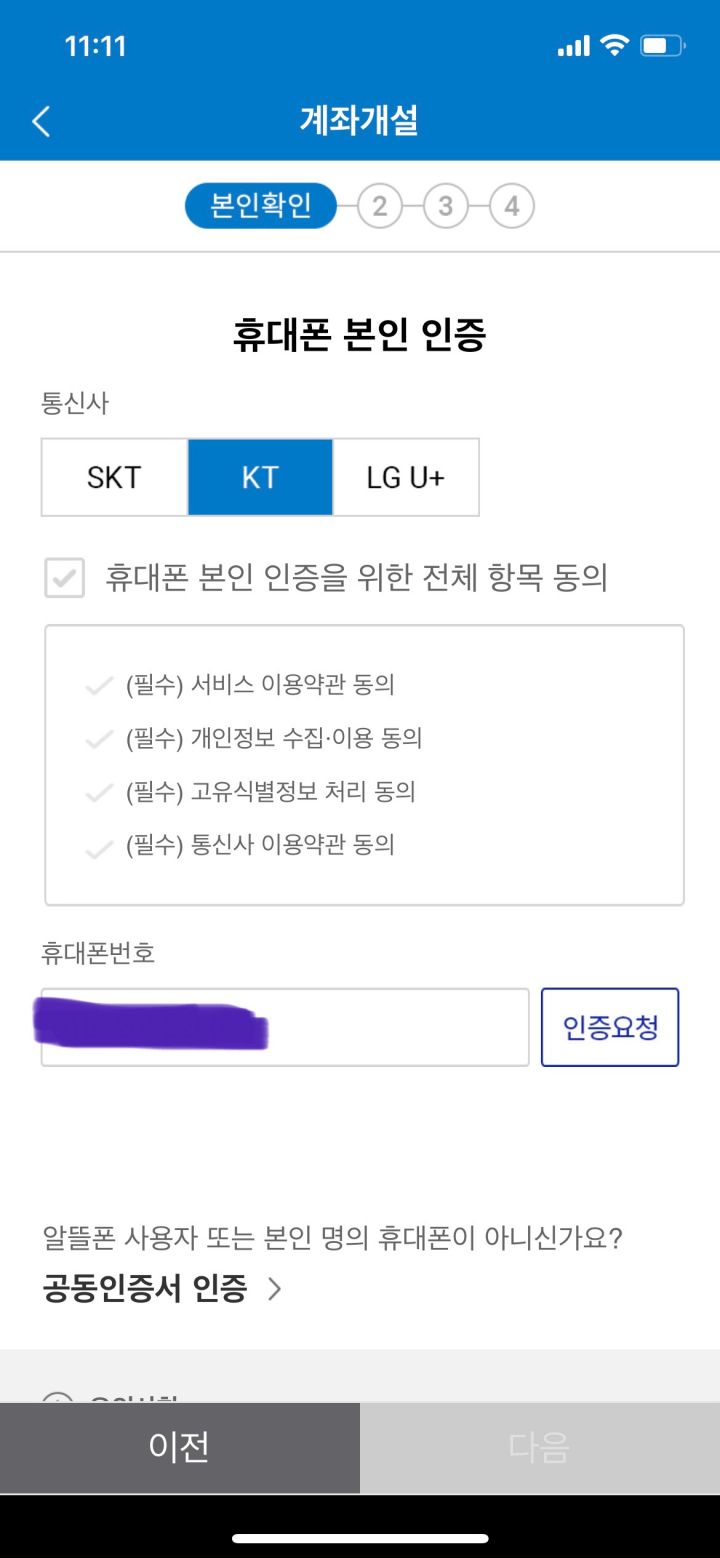
여기까지는 문제가 없는데, 알뜰폰 이용자는 본인 인증이 안됩니다. 이게 좀 문제네요. 알뜰폰 이용자는 다른 은행/증권 범용 공동 인증서 또는 다른 증권사의 증권 공동인증서가 있어야 합니다.

여기서 잠깐, 그럼 먼저 공동인증서 받는 법을 알아보겠습니다. 알뜰폰 이용자가 아니신 분은 다음으로 "계좌 개설 이어서" 제목으로 넘어가시면 됩니다. ^^
삼성증권 알뜰폰 공동인증서 받기
1) 타 증권사나 은행에서 공동인증서 발급
저는 미래에셋증권을 이용하고 있어서 미래에셋 공동 인증서를 먼저 받았습니다. 일단 PC에서 미래에셋 홈페이지를 들어간 후, '공동인증/OTP' 메뉴에서 인증서 발급을 합니다.
2) PC에서, 삼성증권 홈페이지> 고객센터> 스마트폰 공동인증서
여기서, PC-> 스마트폰 인증서 복사를 누릅니다.
아래, 링크 걸어드릴게요. 여기로 들어가시면 됩니다.
삼성증권 홈페이지
www.samsungpop.com
그럼, 팝업창이 하나 뜨는데요. 아까 받은 다른 증권사 공동 인증서가 인증이 나오고요. 공동인증서 비밀번호를 누르면, 인증서 보내기 하고 빈칸 세 개가 나옵니다. 자 이제, 이렇게 일단 두시고요.

3) 다시 삼성증권 mPOP을 껐다가 다시 켭니다.
그럼 처음 화면이 나오는데요. 아래처럼, 인증센터> 공동 인증서 > 인증서 가져오기로 갑니다.
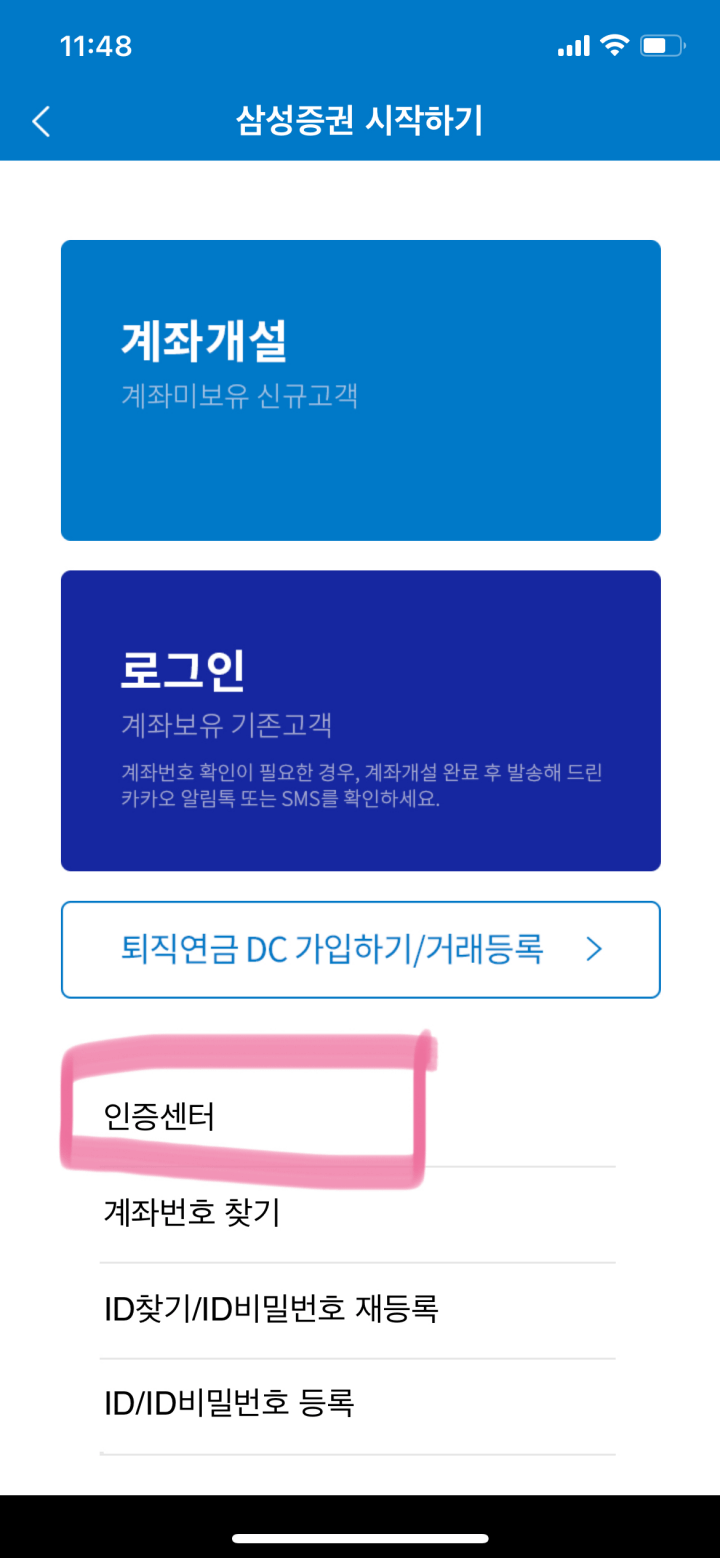
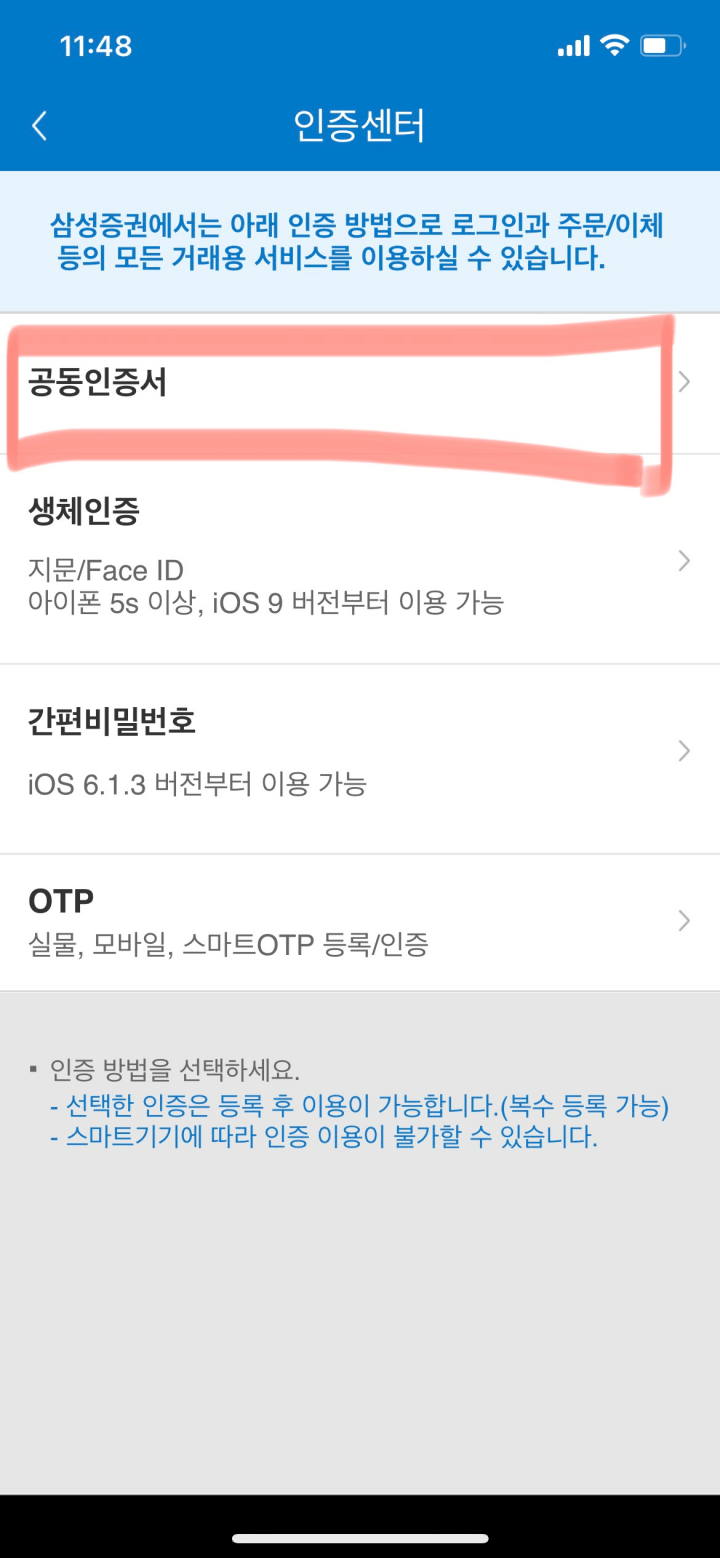
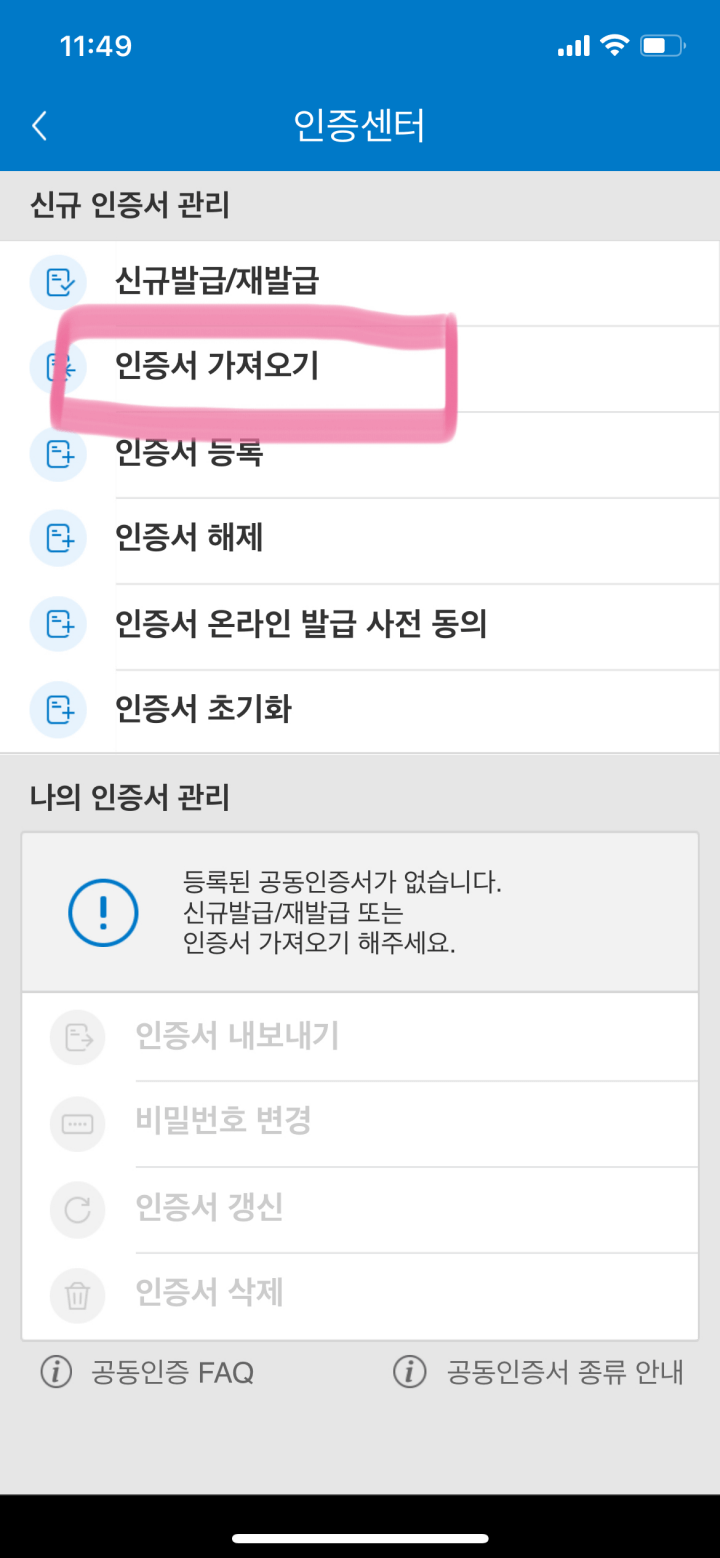
이렇게 들어가면, 여기 인증번호가 나오지요. 이렇게 나온 번호를 PC의 아까 팝업창 빈칸에 입력하면 됩니다. 그런 다음에 휴대폰에서 아래 '가져오기(복사)'를 누르면 됩니다.

이렇게 받았으면, 다시 처음으로 가서 계좌 개설을 다시 켭니다. 참 복잡하게 해 놨죠? 개선이 필요한 것 같네요.
계좌 개설 이어서
아까 했던 데까지 다시 쭉 쭉 이어서 진행하시고, 휴대폰 인증 화면에서 '공동 인증서 인증'을 누르면 아까 받은 공동 인증서로 인증되고 다음 화면으로 넘어갑니다.
3. 신분증 촬영, 약관 동의, 마케팅 동의, 잔고 조회 수령 방법 선택
신분증 촬영하시고, 약관 읽어보고 동의합니다. 마케팅 동의는 나중에 수정할 수 있어요.
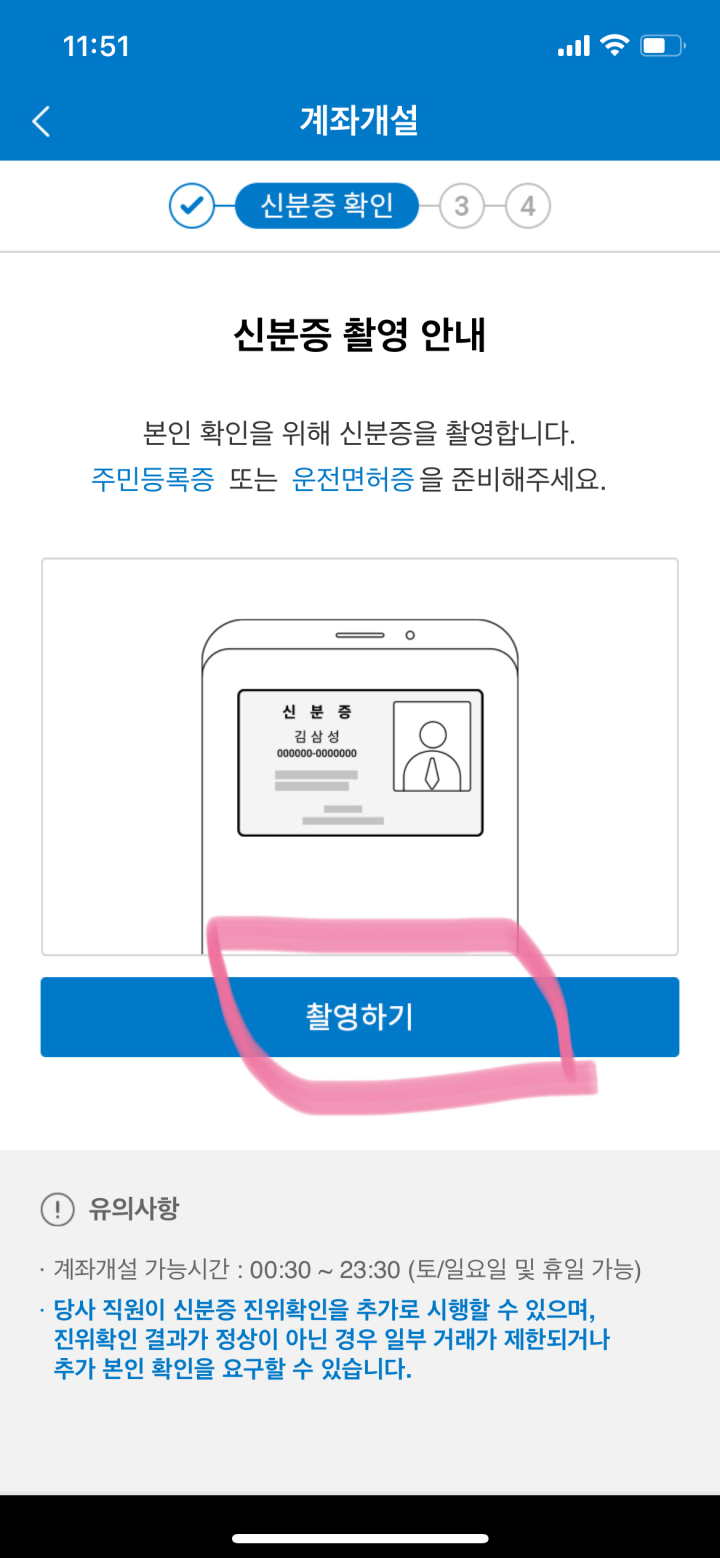
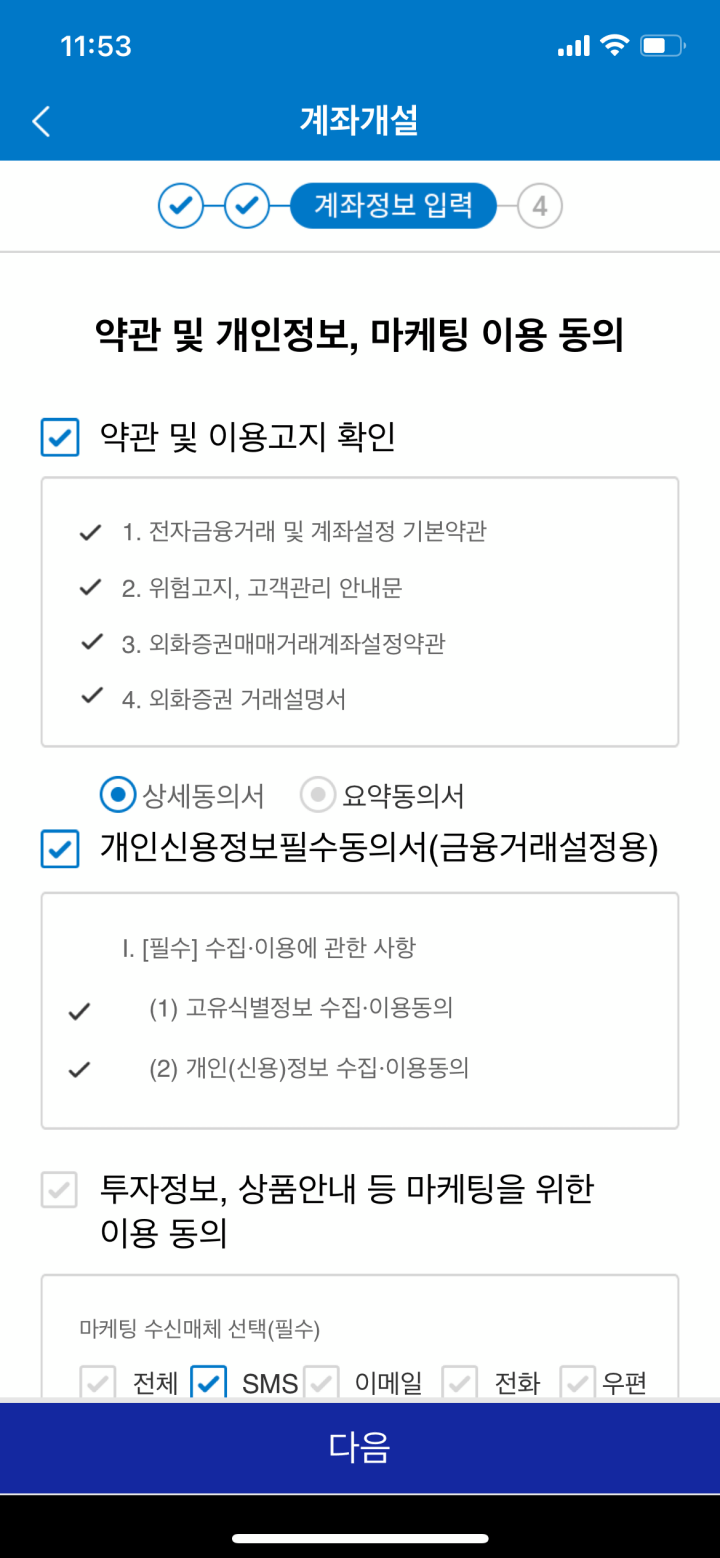
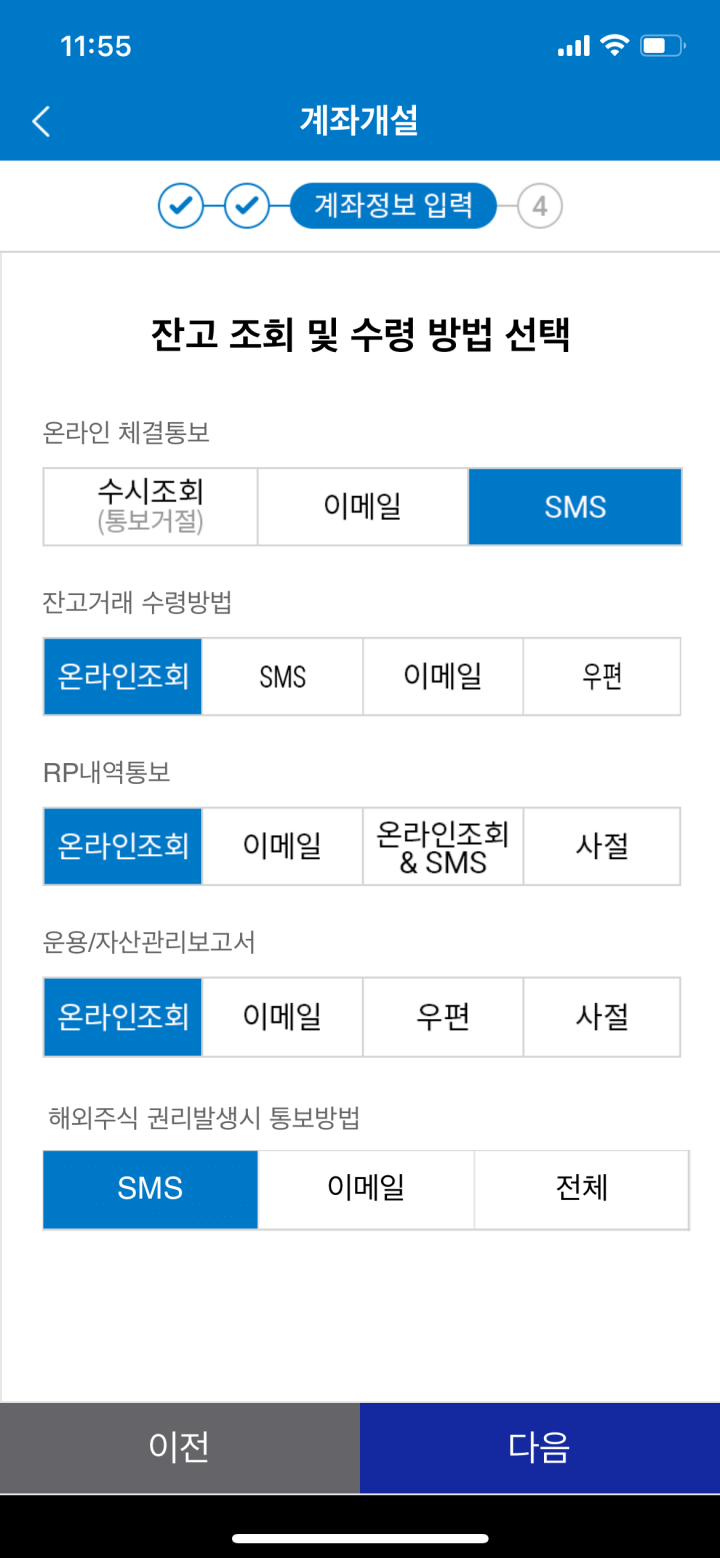
4. 금융거래 목적, 투자자 확인서, 본인 계좌 확인
쭉 이어서 읽어보고, 체크 후 넘어갑니다.
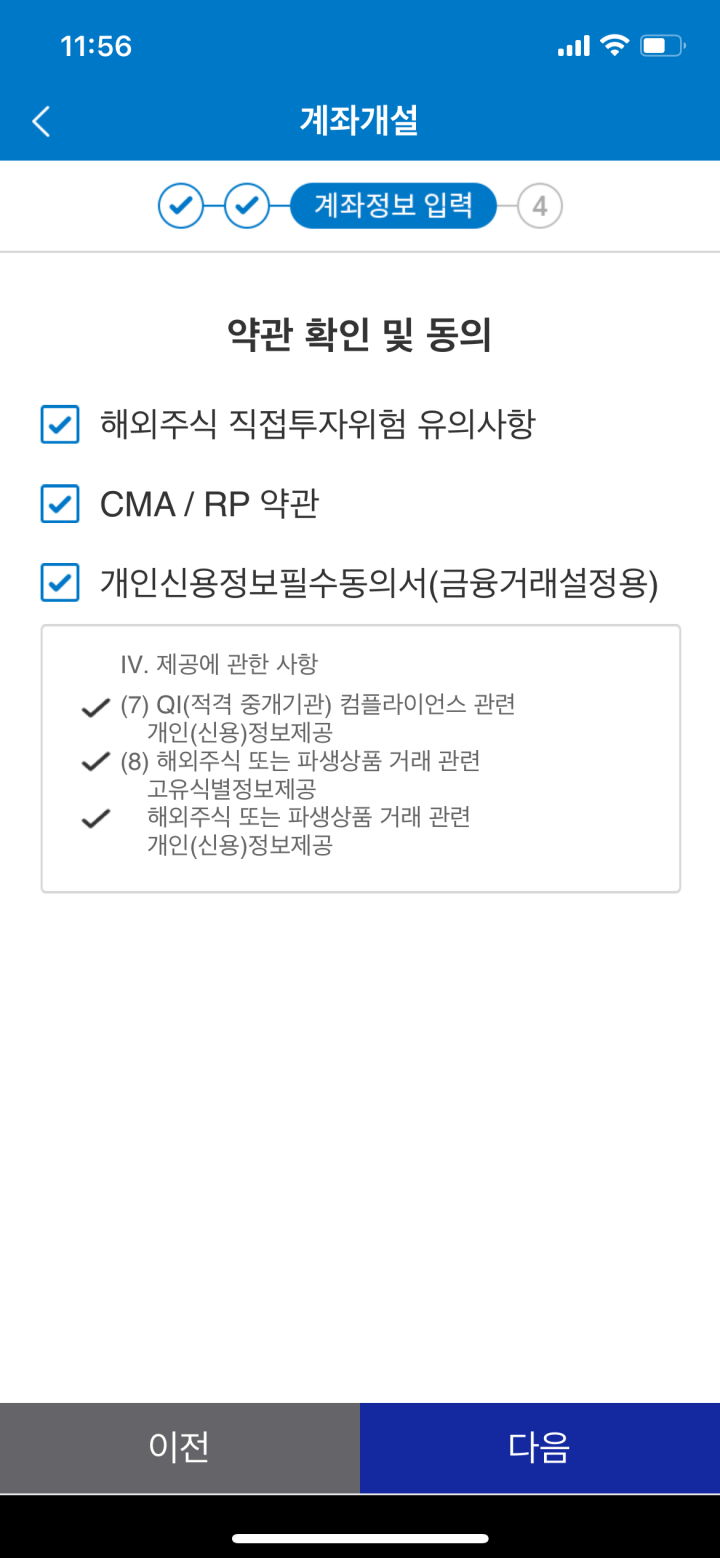
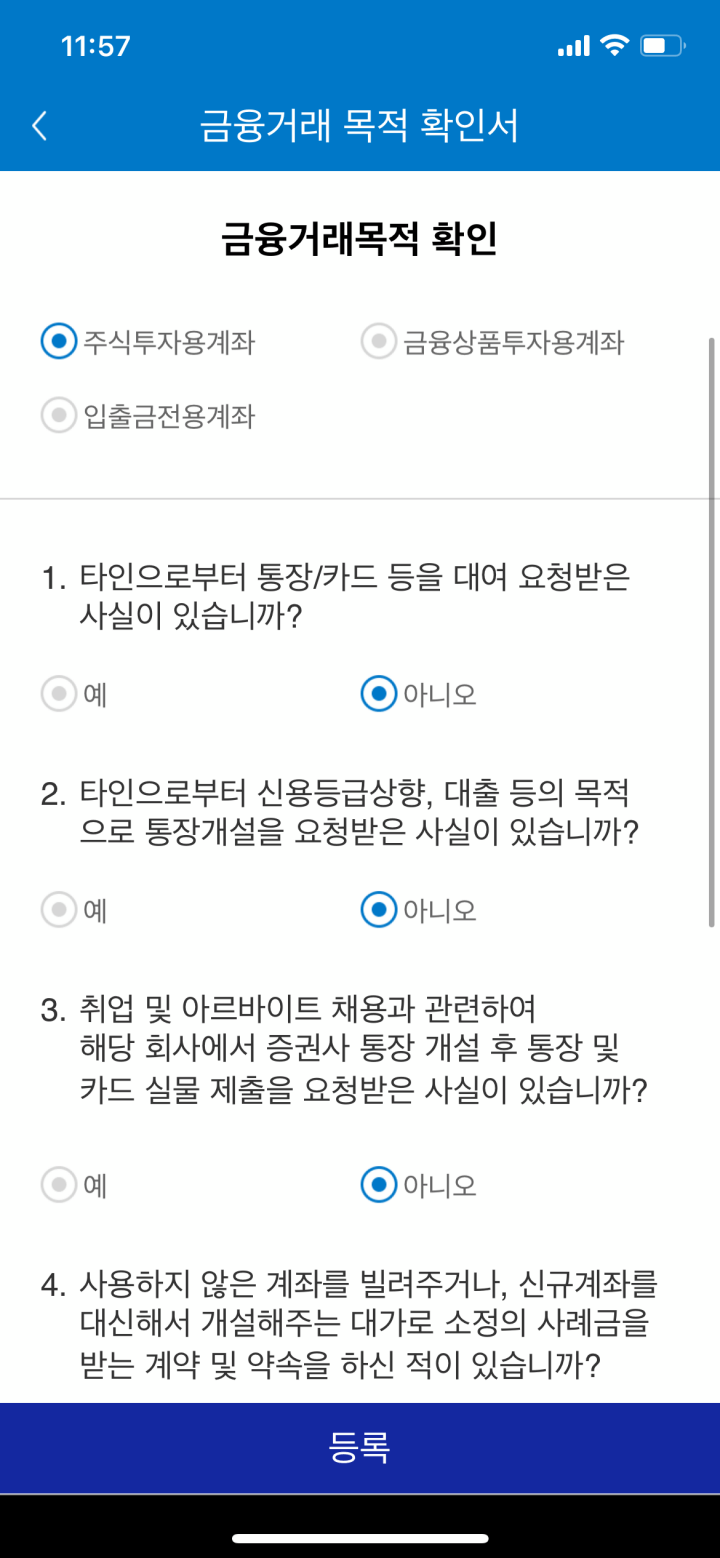
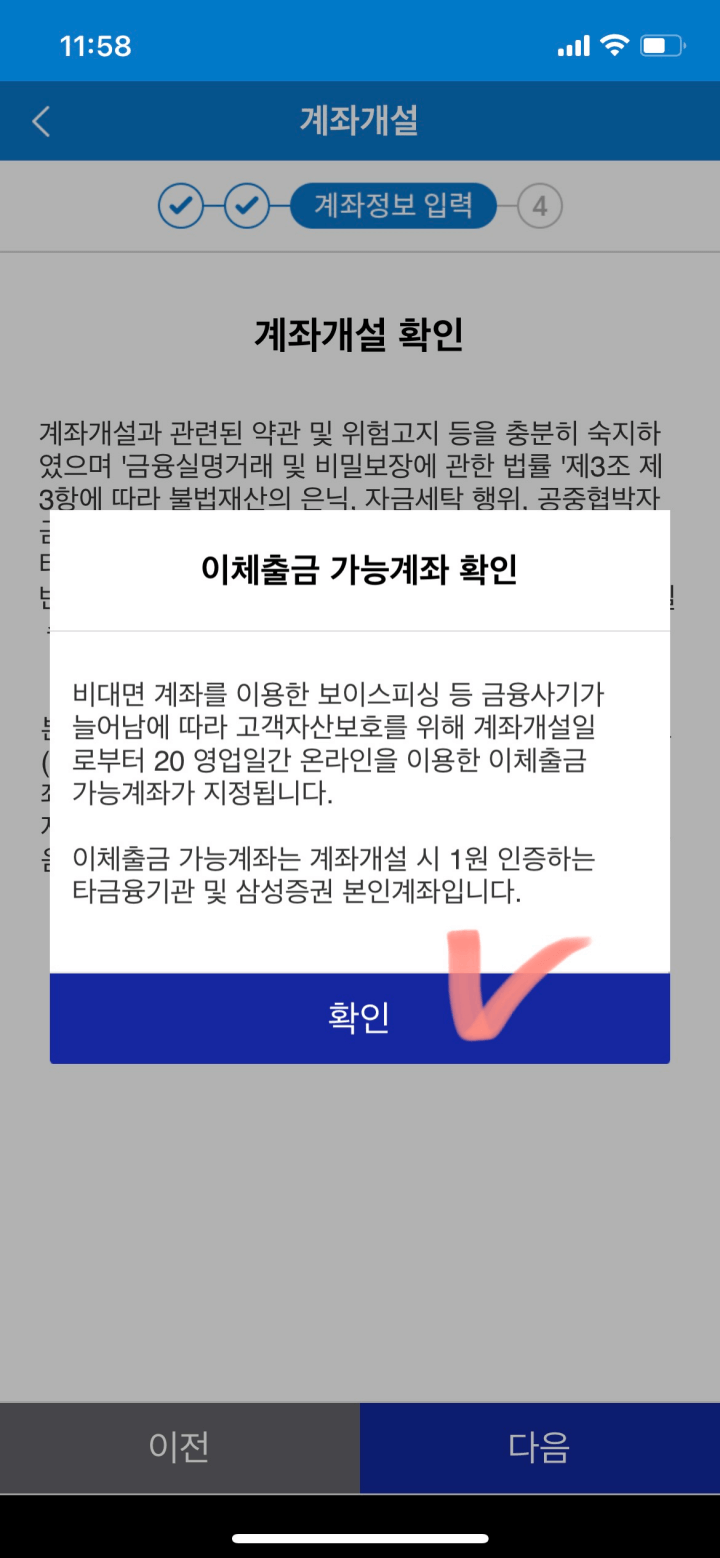
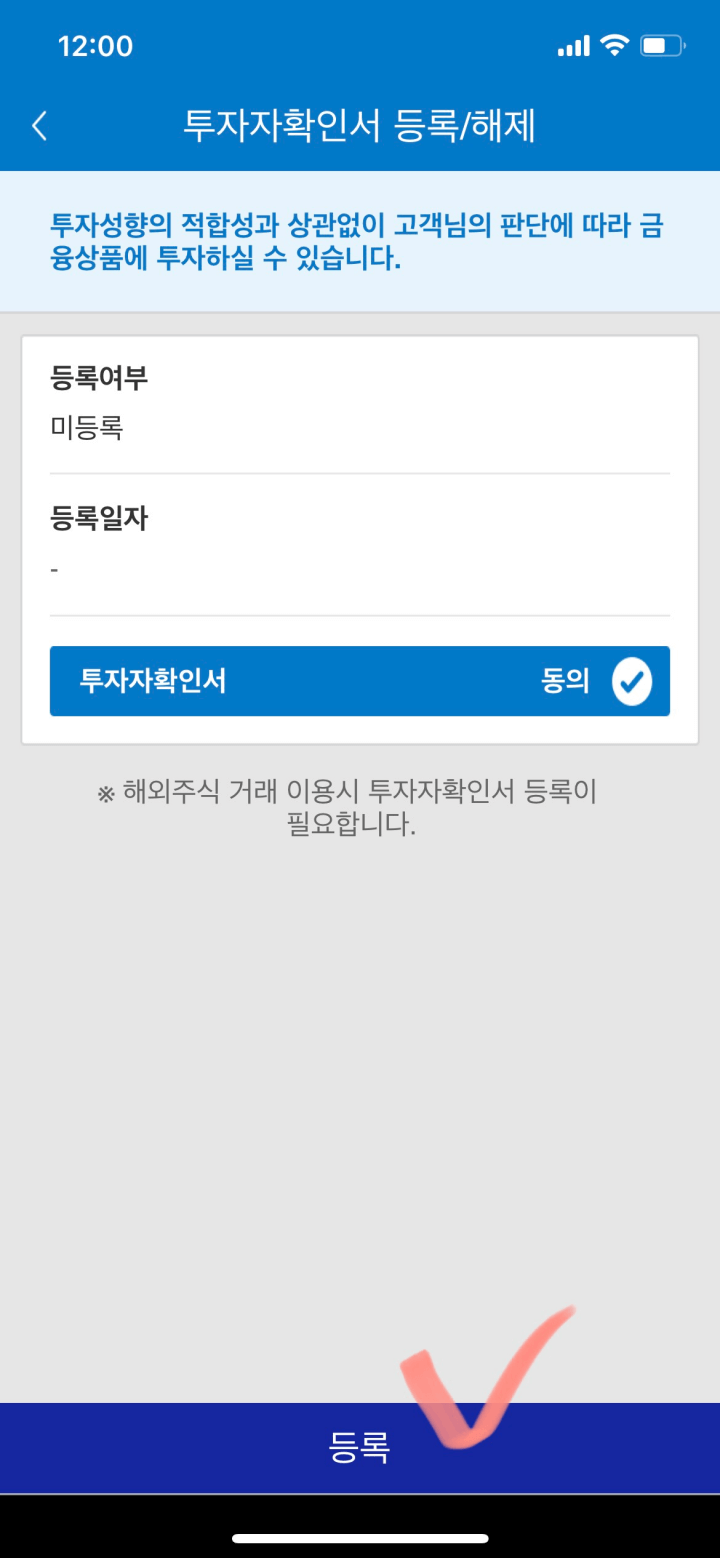
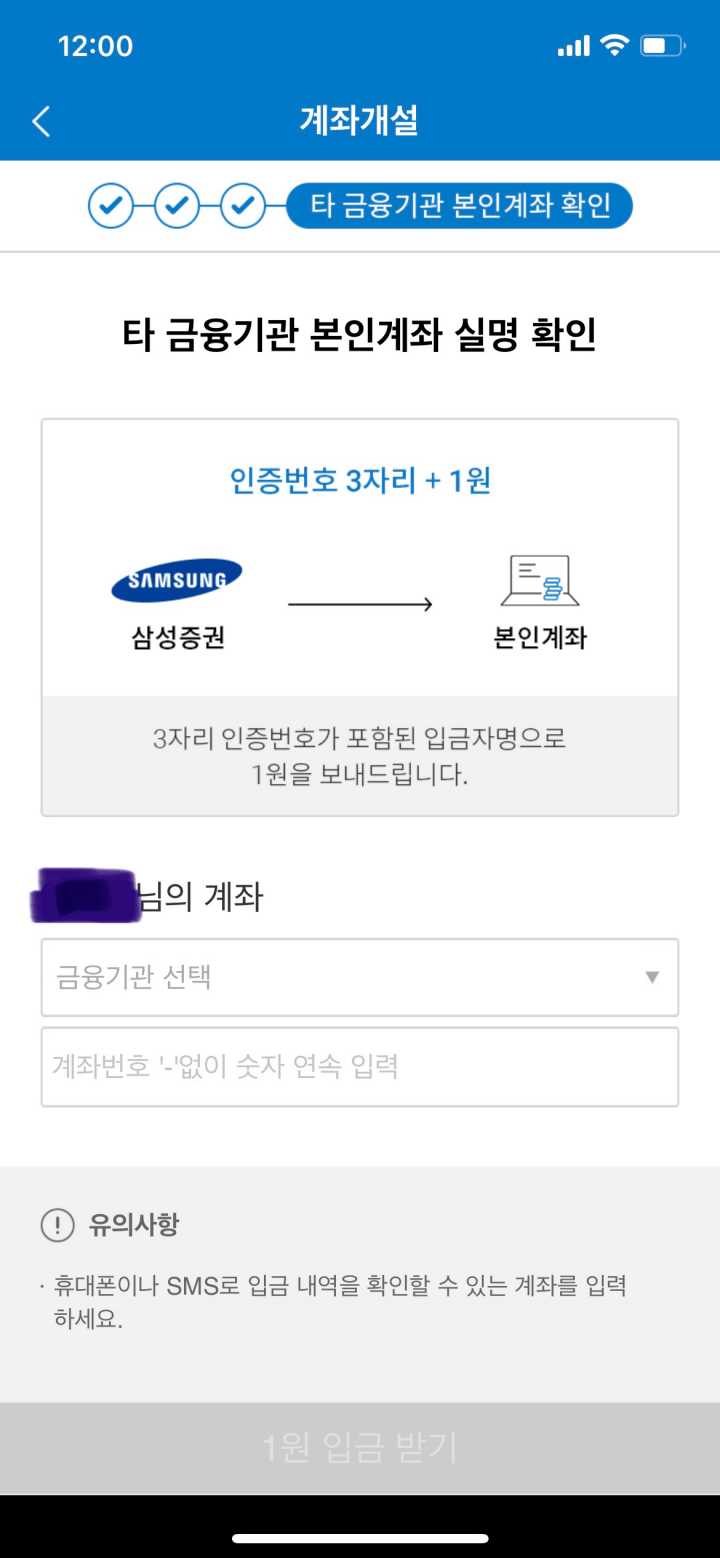
5. 1원 입금받기까지 끝나면 이제 OTP 사용 여부가 나옵니다.
기존 OTP를 사용하셔도 되고, 저처럼 새로 모바일 OTP를 만들어도 됩니다. '확인'을 누르고 본인 인증을 또 거쳐야 하는 번거로움은 있습니다. 또 신분증 촬영해야 하고요.
원하시는 모바일 OTP 비밀번호 6자리를 설정하면 끝입니다.

7. 완료
여기까지 하면 개설이 완료됩니다.
오늘은 이렇게 삼성증권 비대면 계좌 개설 방법과 수수료 및 알뜰폰 공동 인증서 등록하는 법에 대해 알아봤습니다.
